
我们在使用Microsoft Office excel制作表格时,如果表格很长,而我们在拉动表格时,又想保持头一行或头几行不动,这时我们就可以通过锁定表格的方法来解决了。
一、只想保持第一行(即表头)不动
1.打开Excel文件
如下图
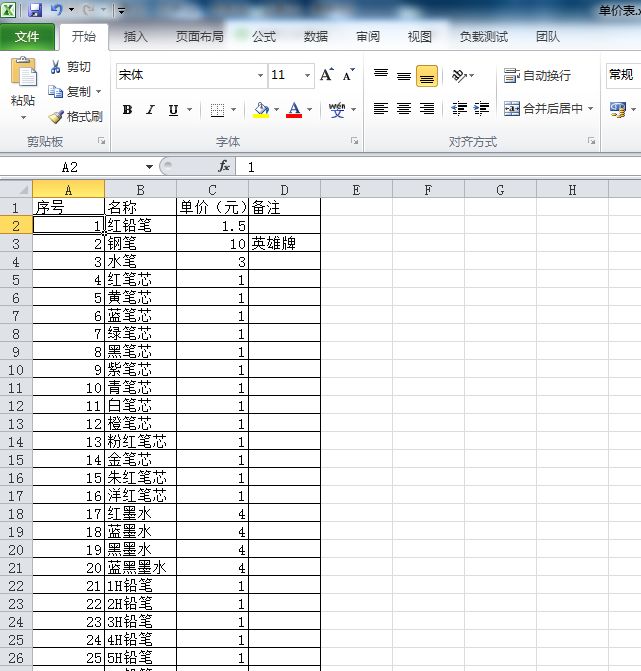
2.在菜单栏选择“视图”
如下图
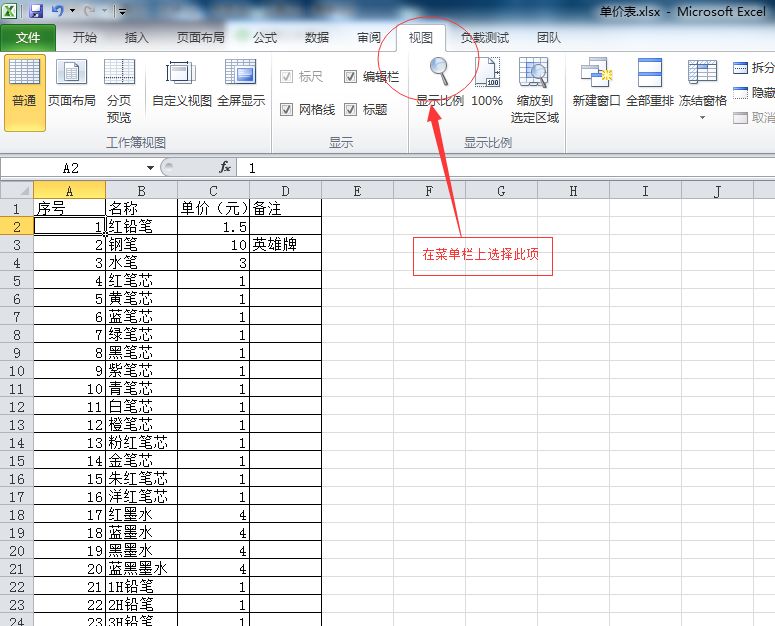
3.在视图栏选择“冻结窗口”项,如下图:
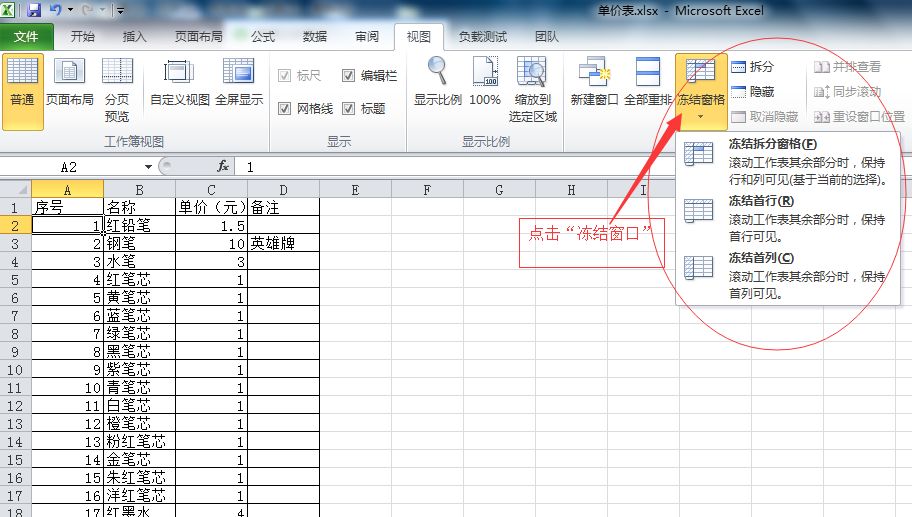
4.在弹出的窗口里选取“冻结首行”项,即可将表格的第一行冻结,如下图:
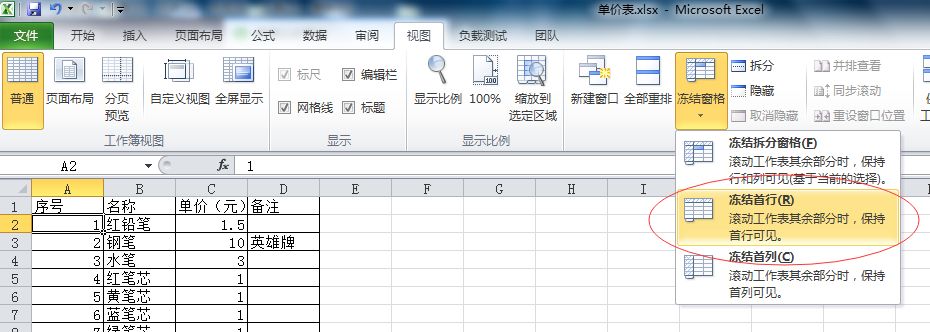
这时我们拉动表格旁的滑板往下拉时,表格的第一行会保存在画面里,如下图所示:
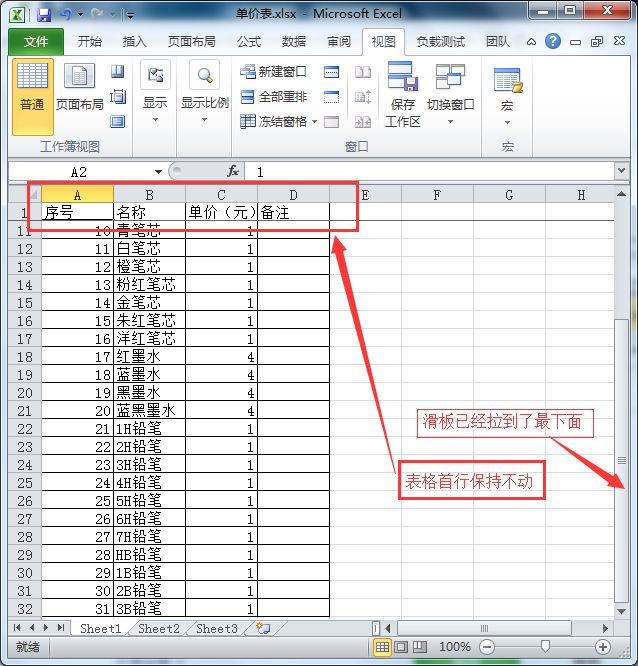
注意,想取消锁定第一行时,只需按刚才的顺序,依次选择“视图”->“冻结窗口”,这时会看见原先的“冻结拆分窗格”已变成了“取消冻结窗格”,点击它就能消除对表格第一行的锁定,如下图所示:
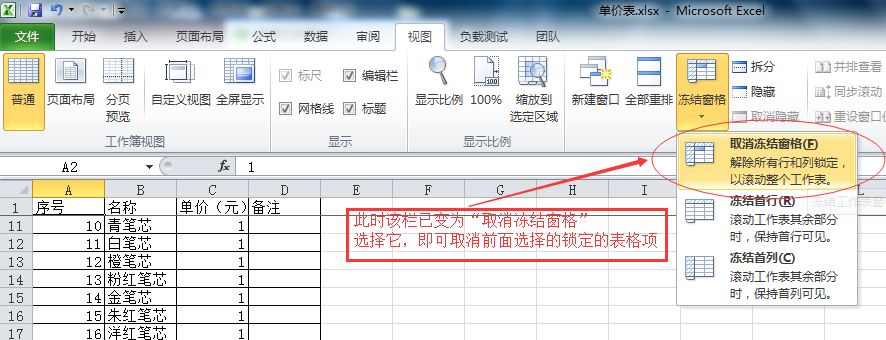
二、只想保持第一列不动
方法和上面类似,打开新Excel文件后,在菜单栏依次选择“视图”->“冻结窗口”后,再选择“冻结首列”即可,见下图:
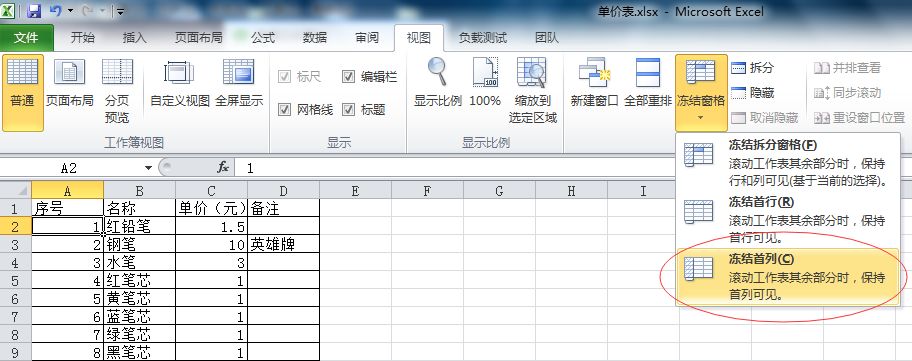
注意,想取消锁定第一列时,只需按刚才的顺序,依次选择“视图”->“冻结窗口”,这时会看见原先的“冻结拆分窗格”已变成了“取消冻结窗格”,点击它就能消除对表格第一列的锁定。
三、若想保持多行、多列在表格滚动时不动该怎么处理?
例如在Excel表格文件中,除了表格头部外,还有表格标题栏,如下图:
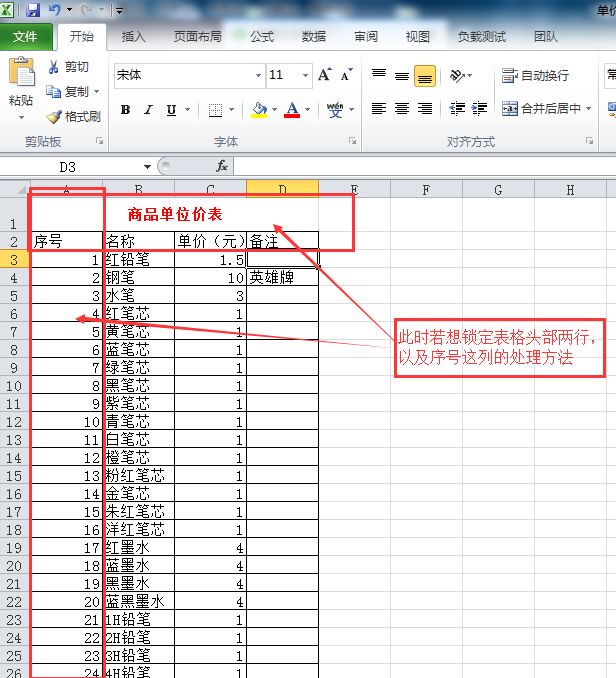
此时若想锁定上图所指的行和列,则需在打开Excel文件后,先将光标移至第3行的B列,如下图所示:
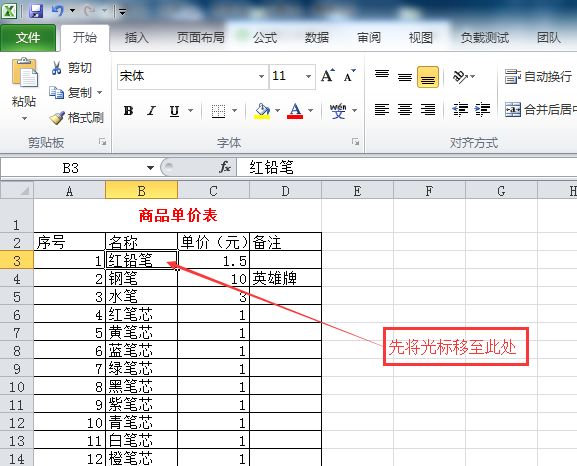
再至菜单栏依次选择“视图”->“冻结窗口”->“冻结拆分窗口”即可,如下图所示:
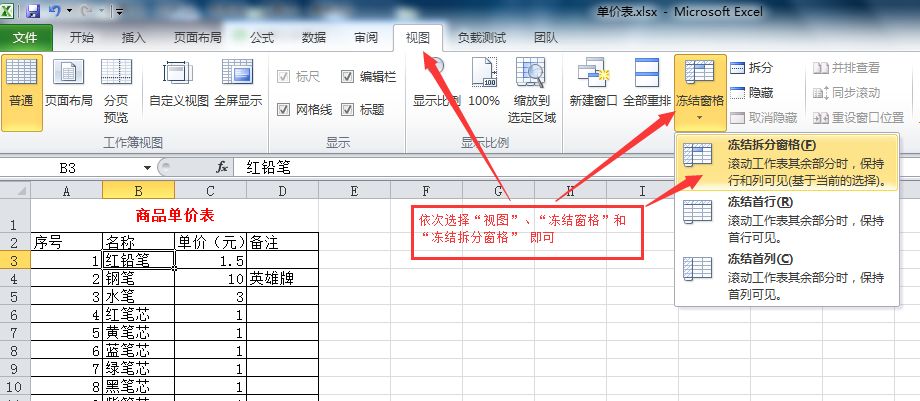
点击“冻结拆分窗口”后,任意拖动滚动条,“标题栏”、“表头栏”和“序号”列始终保持显示,如下图所示:
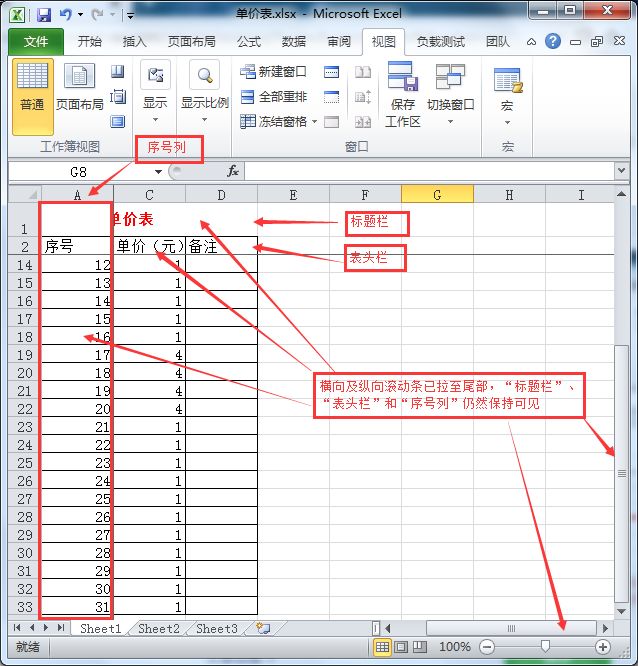
注意,若想取消对指定行列的锁定,只需按刚才的顺序,依次选择“视图”->“冻结窗口”,这时会看见原先的“冻结拆分窗格”已变成了“取消冻结窗格”,点击它就能消除对表格中指定行、列的锁定,如下图所示:
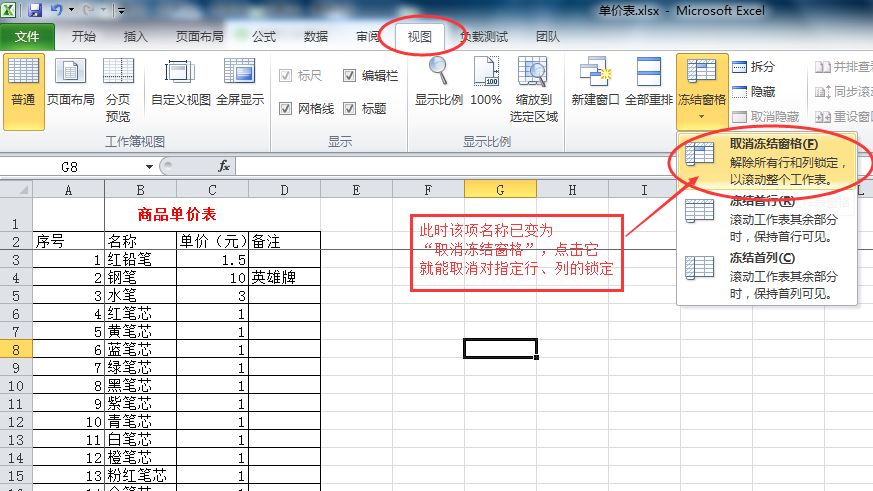
介绍完毕





















 326
326











 被折叠的 条评论
为什么被折叠?
被折叠的 条评论
为什么被折叠?








